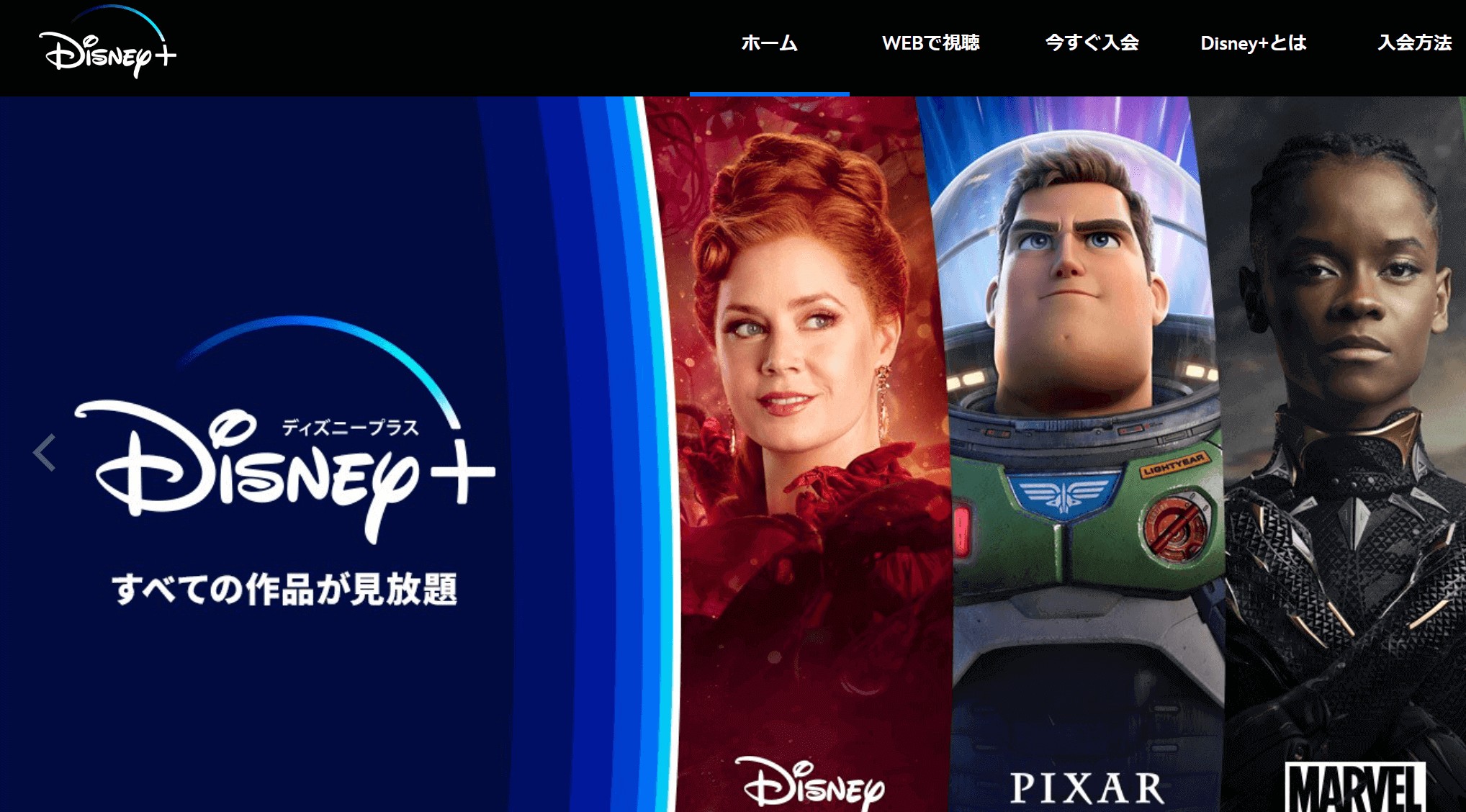【Windows/Mac PC対応!】ディズニープラス動画をパソコンにダウンロードする方法!無料方法も!
要約: ディズニープラスにはダウンロード機能がありますが、スマホアプリでしか使用できません。ディズニープラスの動画をパソコンにMP4としてダウンロードしたいなら、プロのDisney Plus ダウンローダーが必要です。今回、おすすめのDisney Plus ダウンローダーや完全無料でディズニー+動画を保存する方法をご紹介し、また、VERYNINJAで本当に無料でディズニー動画をダウンロードできるか検証します。

ディズニー、マーベル、ピクサー、韓国ドラマ、有名アーティストのコンサートなど、さまざまなコンテンツが楽しめるディズニープラス。ディズニープラスでしか観れない作品も多く、動画配信サービスの中でも人気がありますよね。そんなディズニープラスの唯一のデメリットが、動画をパソコンにダウンロードできないこと。しかしこのデメリット、本記事で紹介する方法を使えば解消できるんです。今回は、ディズニープラス動画をPCにダウンロードする方法を紹介します。
ディズニープラス動画はPCに保存できる?
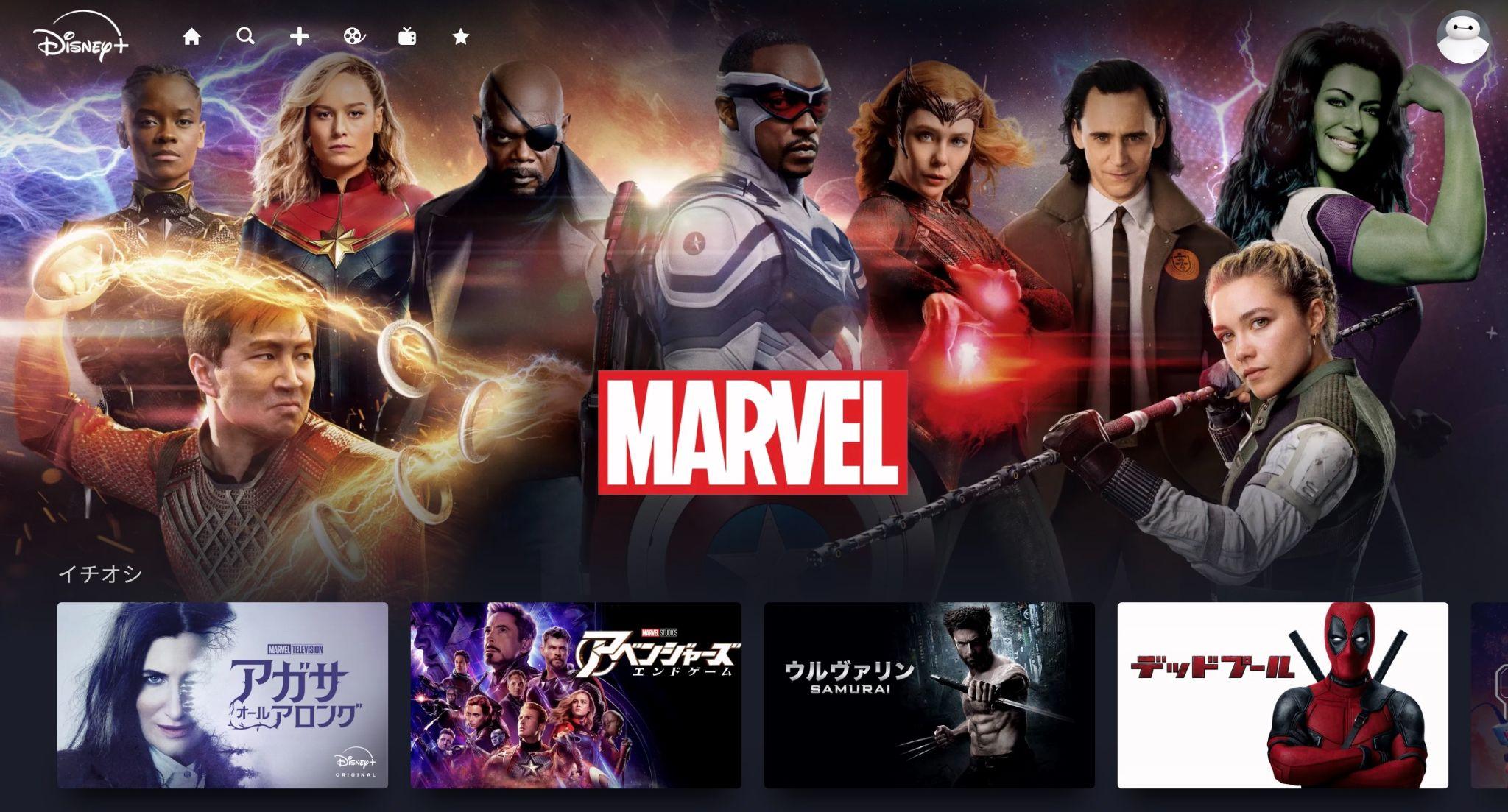
結論からお伝えすると、ディズニープラス公式機能では、動画をPCに保存することはできません。ダウンロード機能はアプリでのみ利用できます。
【注意!】ディズニープラスの公式ダウンロード機能でPCにダウンロードできない
ディズニープラス公式のダウンロード機能でダウンロードしたファイルには、下記のような制限を設けるコピーガードが掛けられています。
「ダウンロード」と言っても、ディズニーアプリで期間限定でオフライン再生するためだけの機能になりますので注意しましょう。
- 対象作品しかダウンロードできない
- ダウンロードした動画の保存期間は30日間
- ダウンロードした動画の視聴期限72時間
- スマホアプリにしかダウンロードできない
- パソコンへのダウンロードは不可
- USBやDVDに移すことはできない
- 動画編集ソフトに読み込むことができない
ディズニープラス動画をPCにダウンロードするメリット
ディズニープラス公式ではパソコンへのダウンロード機能を提供していないため、パソコンに動画をダウンロードするには、サードパーティ製ソフトを使う必要があります。サードパーティ製ソフトはコピーガードを回避できるため、上記で紹介したような公式アプリの制限はありません。
〈ディズニープラス動画をPCにダウンロードするメリット〉
- どの作品もMP4としてパソコンのHDDにダウンロードできる
- スマホに転送すればiPhoneやAndroidのファイルアプリに動画を保存できる
- 無期限、無制限にディズニー動画を保存できる
- 画質や音質を選ぶこともできる
- ソフトによっては字幕をSRTファイルとして保存できることも
- 動画編集ソフトに読み込んでオーディオだけ抽出したりトリミングしたりできる
- USBやDVDに移すこともできる
ディズニープラスの公式アプリで動画をダウンロードする方法
- アプリ設定でダウンロード設定をする
- ダウンロードアイコンをタップする
- 「ダウンロード」メニューで動画を確認する
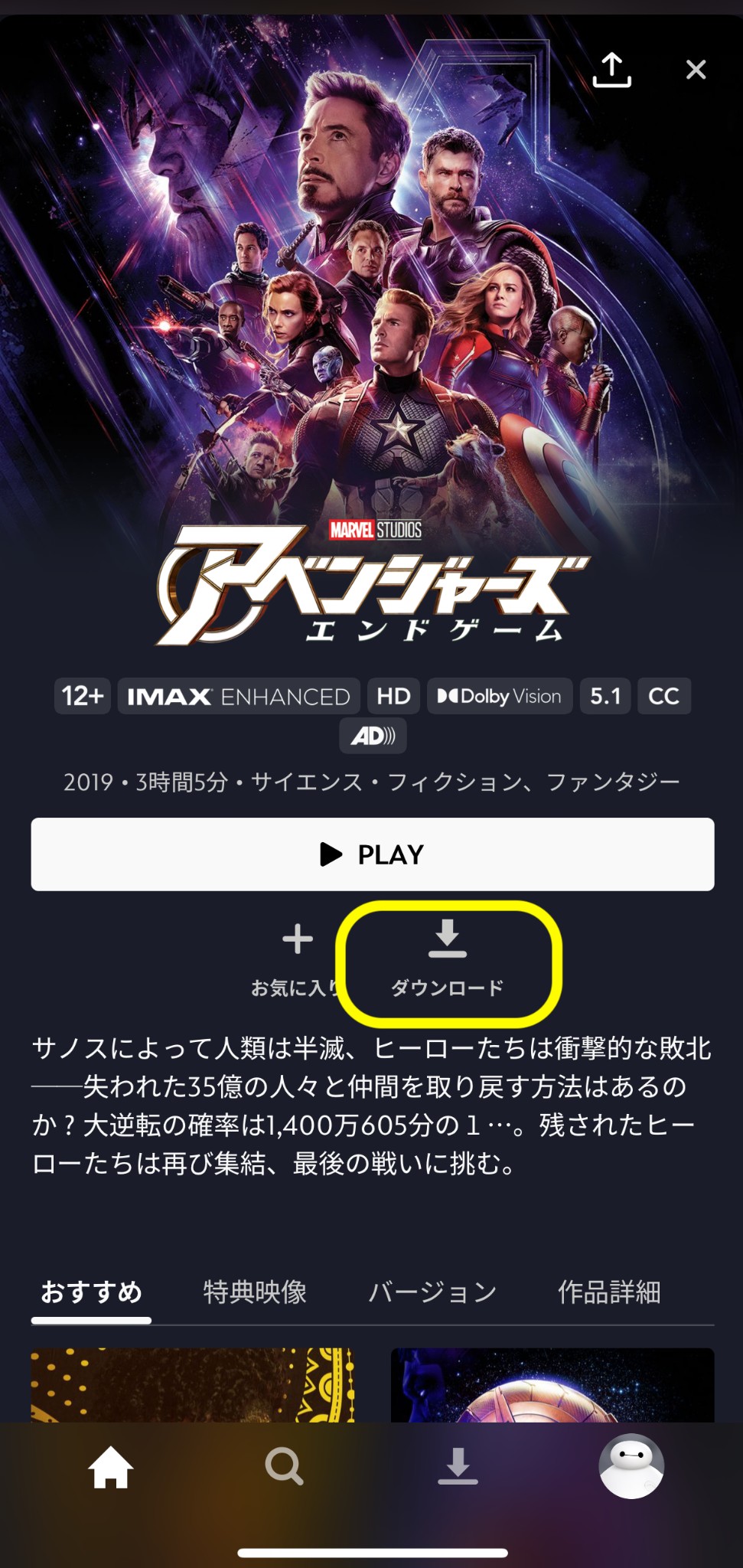
【Windows/Mac】StreamFab Disney Plus ダウンローダーで動画をダウンロードする方法
StreamFab Disney Plus ダウンローダーはディズニープラス専用のダウンロードソフトです。WindowsでもMacにも対応していますので、どんなパソコンでも利用できます。本ソフトを使えば、ディズニープラスの動画を4Kの超高画質で永久的に保存できます。もちろんWindowsでもMacでも利用可能です!
ディズニープラスのコピーガードは強固なので、対応できるダウンロードソフトは多くありませんが、StreamFab Disney Plus ダウンローダーには業界トップレベルの技術が搭載されているため、99%の成功率でディズニー映画やピクサー映画、マーベル映画などをダウンロードできます。
最高画質4K、EAC3 5.1オーディオで保存できるところもメリット。品質が非常に良いため、ディズニー映画の魅力である美しい映像が劣化してしまうこともありません。複数の動画をまとめてダウンロードしたりメタデータを取得したりすることもできます。2時間ほどの映画も15分ほどでダウンロードできますので、複数の動画をダウンロードしたい方も効率的に作業ができるでしょう。
ここでは、Windows版を例にしてStreamFab Disney Plus ダウンローダーの使い方を解説します。Windows版の場合は、ダウンロード後に画質をAIでアップスケーリングすることができます。
30日の無料体験期間が提供されるので、是非試してください。
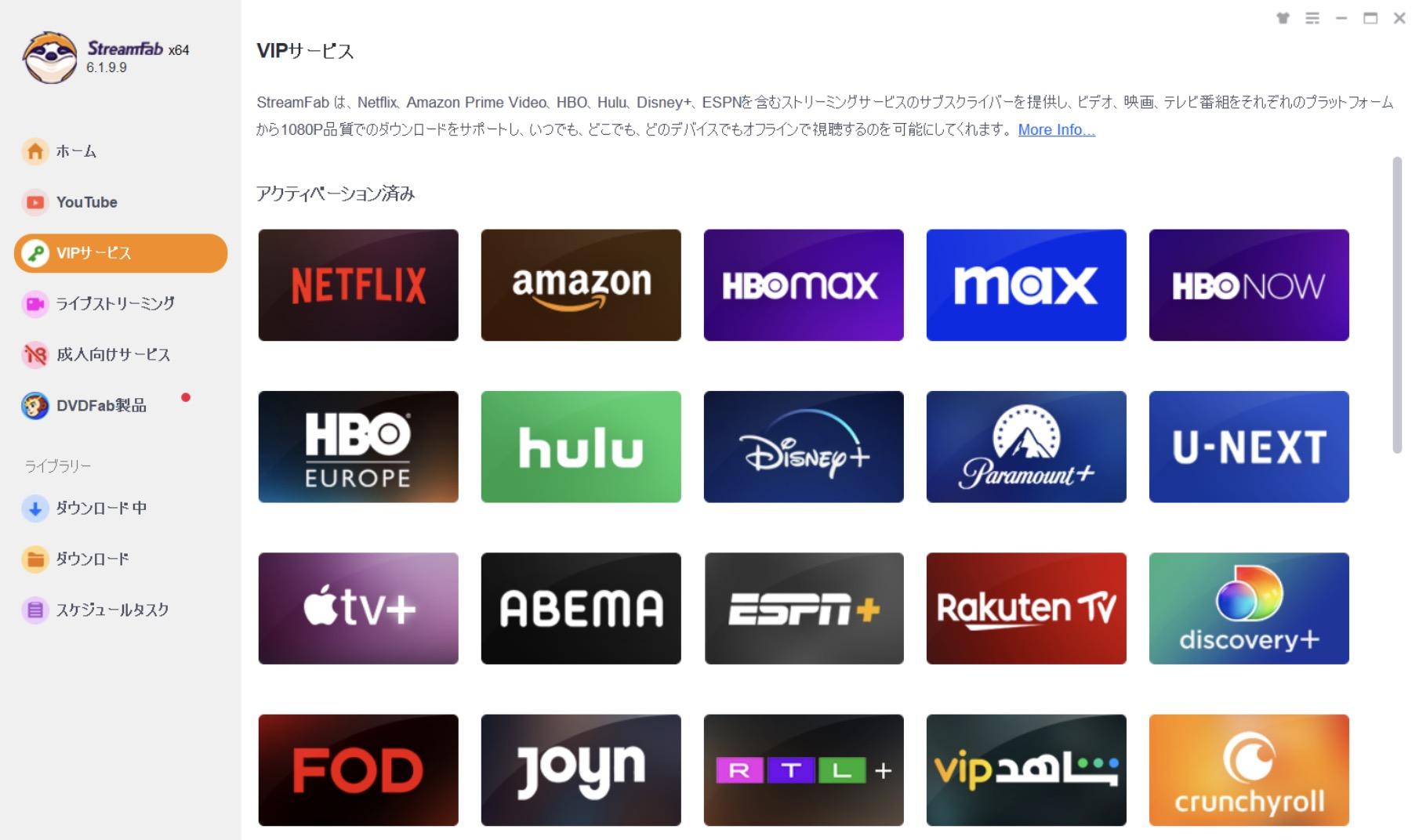
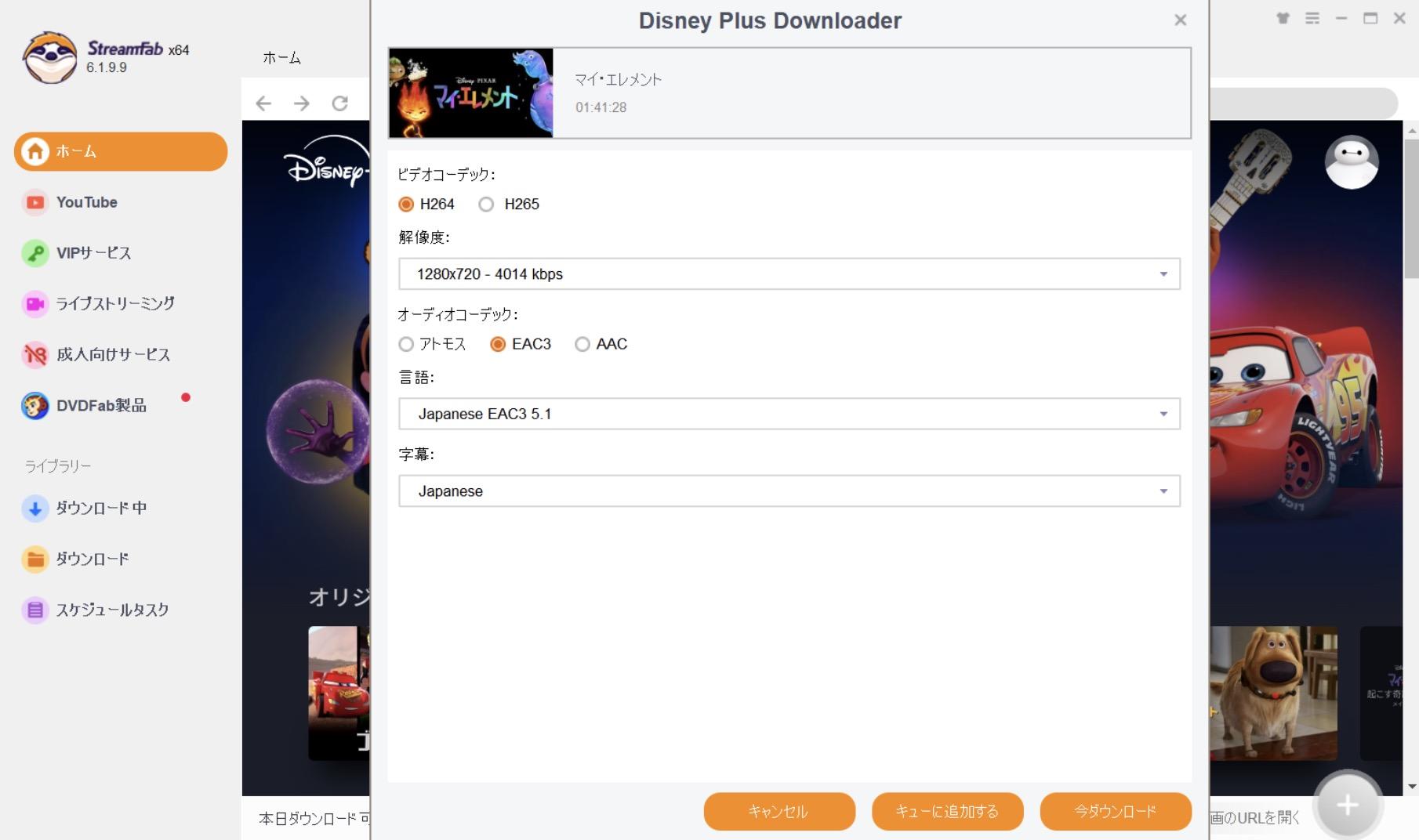
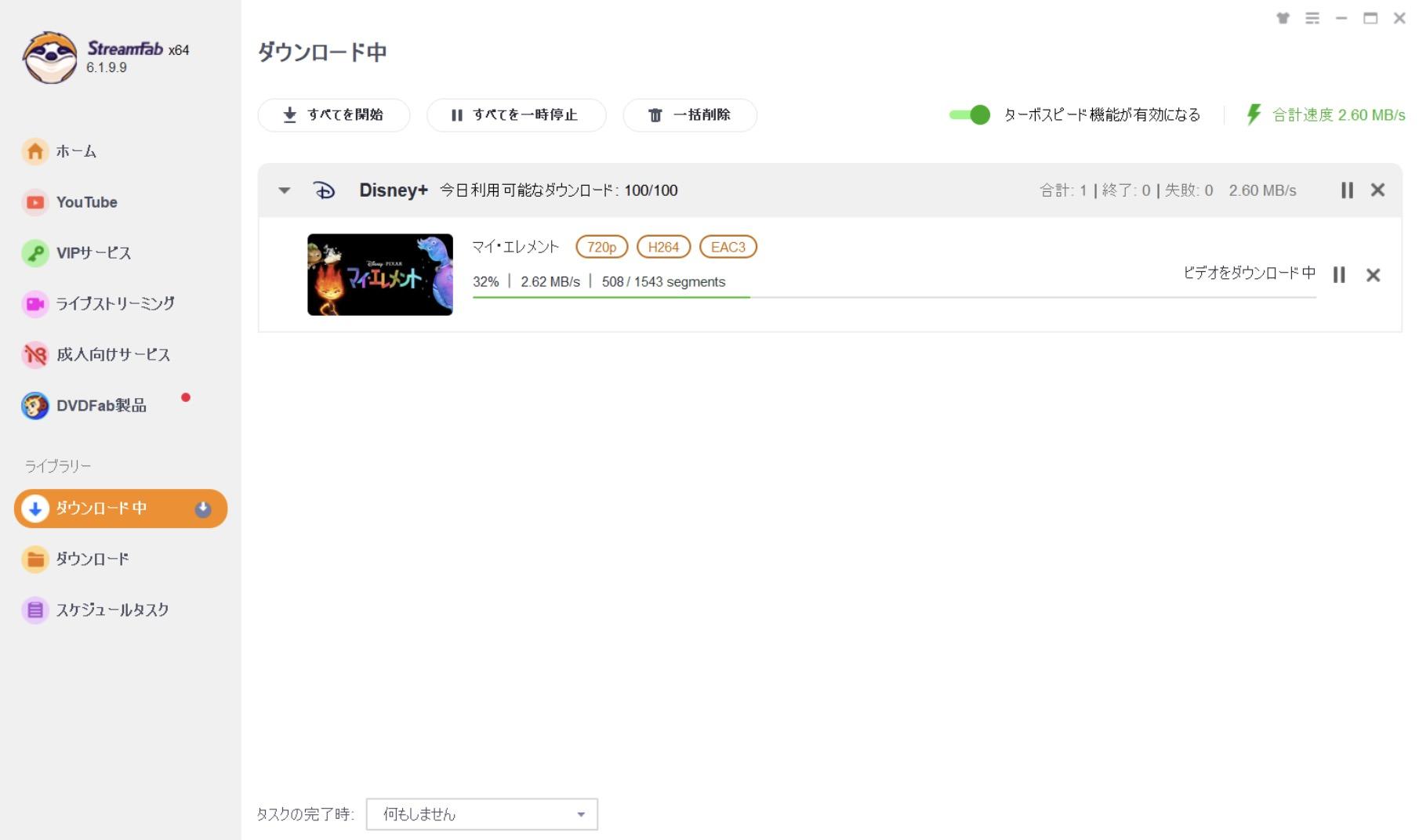
VERYNINJAで無料でディズニー+をパソコンにダウンロードできるか
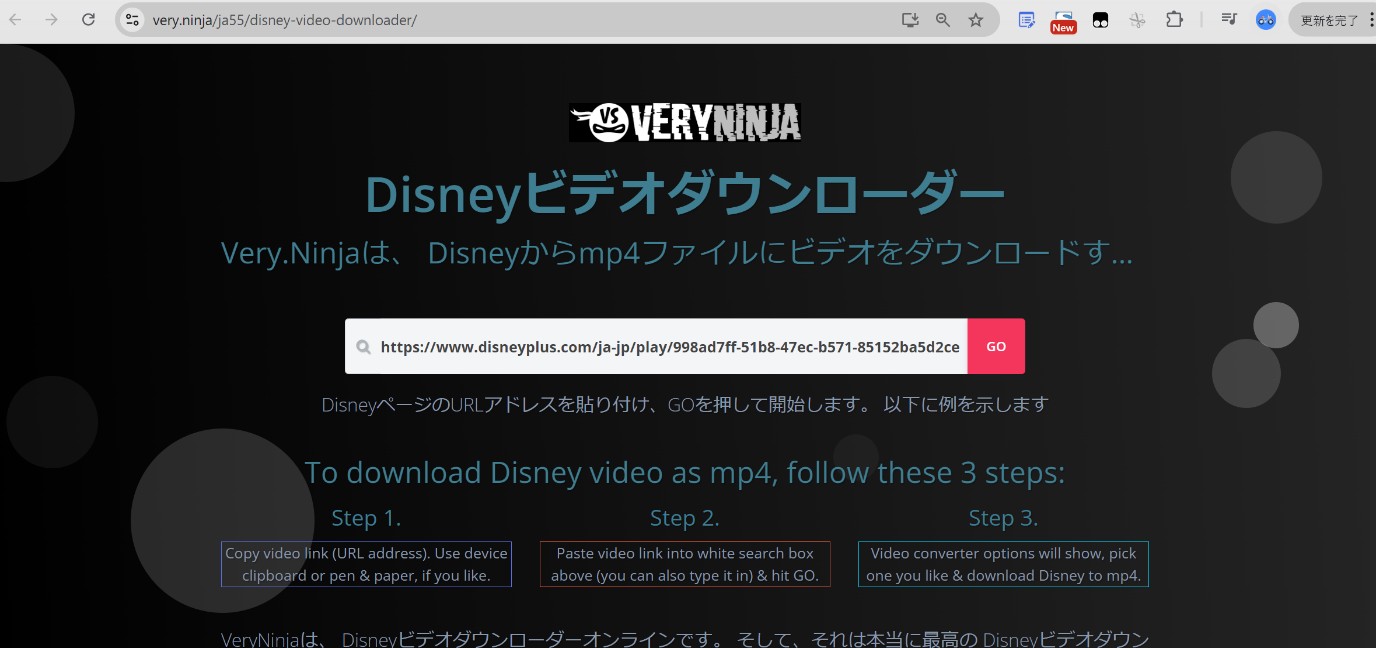
VERYNINJAで無料でDisney+から動画をダウンロードできると聞いたので実際使っていました。
公式サイト:https://very.ninja/ja55/disney-video-downloader/
使い方は簡単です。
公式サイトに再生中のディズニー+動画のURLをコピーして貼り付け、「GO」を押します。
すると、ロード中と表示され、アプリのインストールがリクエストされます。
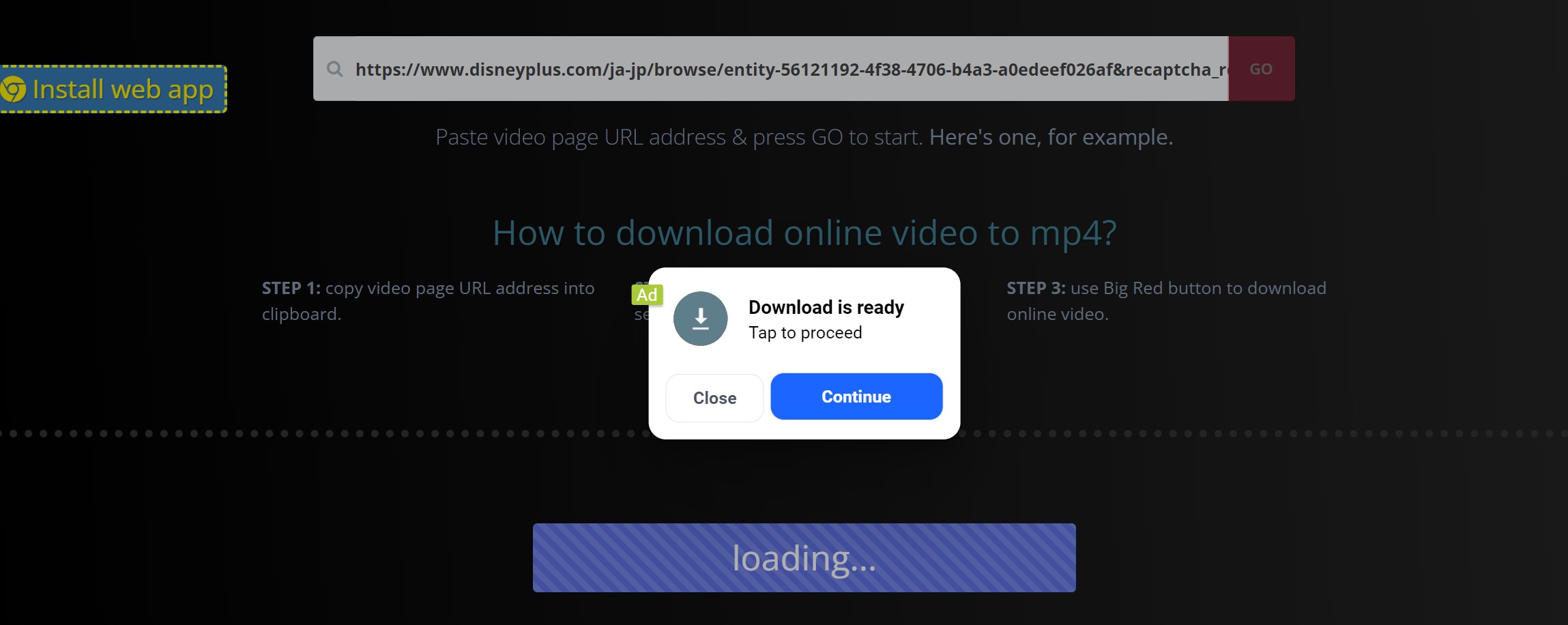
「Close」をクリックすると、ずっと「Loading」のまま。下へスクロールすると、「Download MP4」というもボタンがあるが、クリックしてもブックマークを追加するだけ。
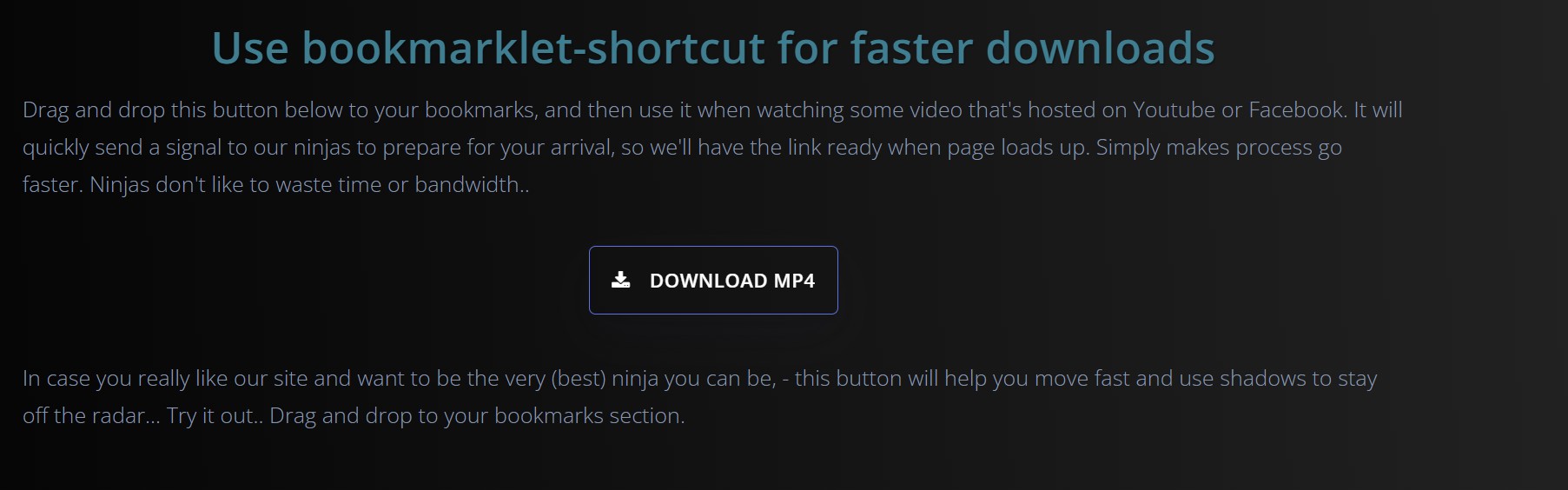
そして「Continue」をクリックすると、ちゃんとした名前もない.msiファイルがダウンロードされました。このファイルを実行すると、ウィルス対策ソフトによってブロックしました。
![]()
パソコンのウィルス感染を懸念しているので、これ以上続きませんでした。
無料でディズニー+動画を保存する方法
完全無料でディズニー+から動画をダウンロードできるソフトウェアがありませんが、無料でDIsney+動画を録画する拡張機能があります。
ScreenityはDRMがかかったディズニー+動画をダウンロードできる無料のChrome拡張機能。完全無料のツールとして、カメラ録画や動画編集機能も備えるのは素晴らしい。
録画中に別操作をキャプチャしたり、複数の動画をまとめて録画できなかったり、動画の長さと同時の録画時間を必要としたりするのがデメリットです。
次は、ScreenityでDisney+動画の録画手順を解説します。
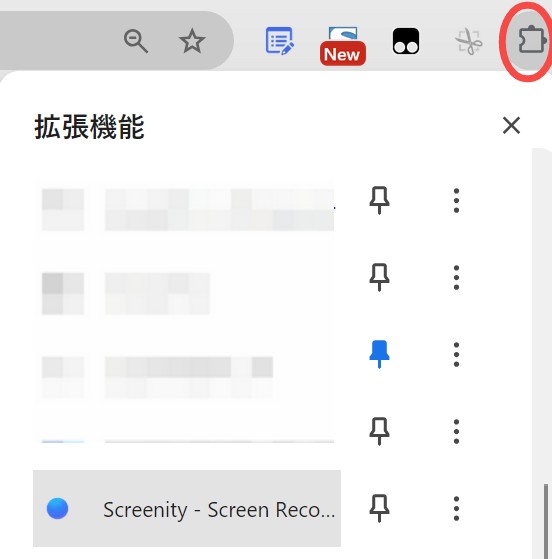
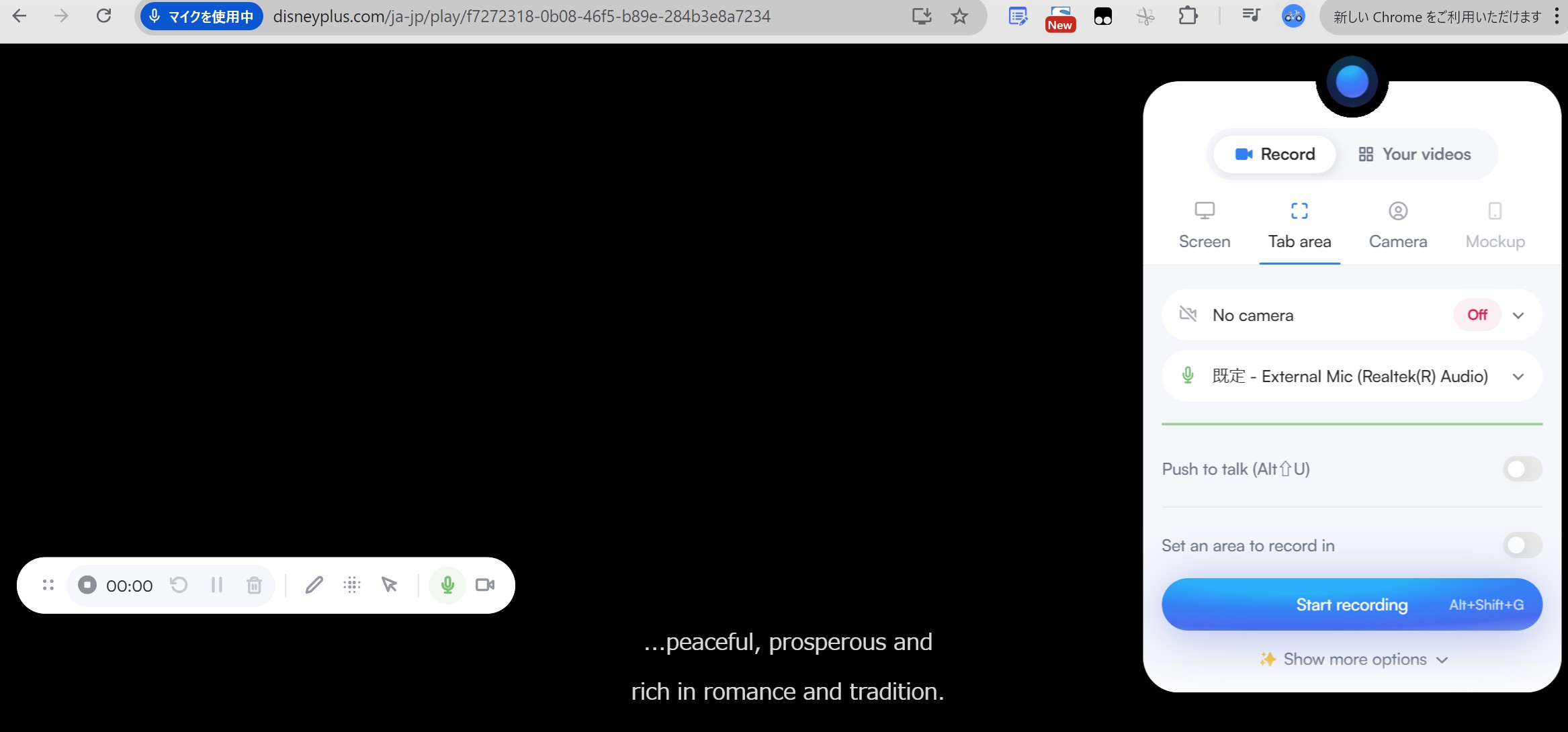
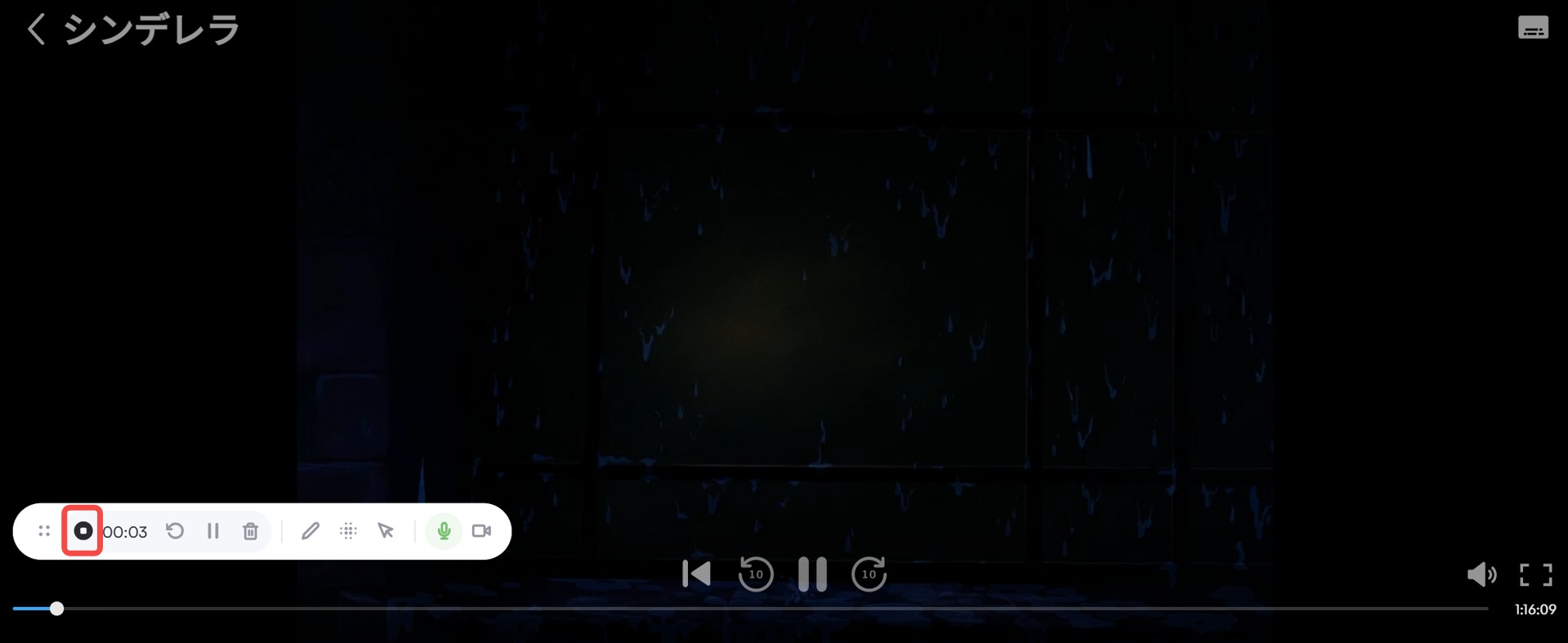
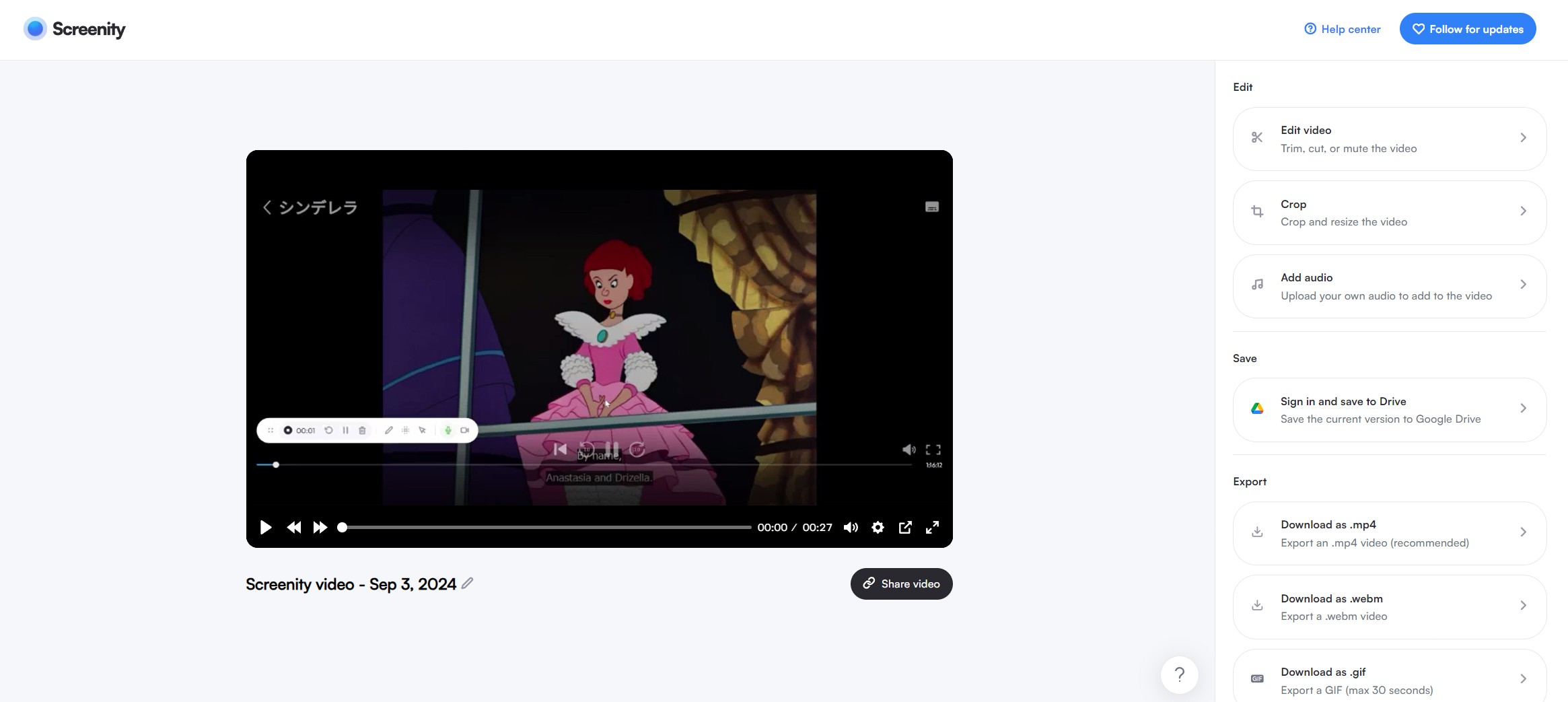
数秒待つと、録画したディズニー+動画はMP4でエクスポートされます。
公式アプリは他の動画保存ツールと比べる

ディズニープラスのダウンロードに関するQ&A
解約すると消えてしまいます。ディズニープラスの公式アプリでダウンロードした動画には、有料プランに契約しているアカウントでのみオフライン再生ができるようコピーガードが掛けられているからです。
解約しても永久的に動画を残したい方は、本記事で紹介したStreamFab Disney Plus ダウンローダーを使いましょう。
原則できません。ディズニープラスのコンテンツには、録画ツールを検知してブロックするコピーガードが掛けられています。また、万が一録画できたとしても品質が劣化するのは避けられませんし、録画なのでオーバーレイやポップアップも一緒に保存されてしまいます。
基本ではありませんが、コピーガードの関係でスクリーンショットは撮影できません。どうしてもスクリーンショットを撮りたい場合は、StreamFab Disney Plus ダウンローダーで動画をMP4としてダウンロードしてから、そのファイルで撮影しましょう。
StreamFab Disney Plus ダウンローダーは無料版でも3本までフルで動画をダウンロードできます。一般的なソフトのように、3分まで、10分までといった制限がありませんので、完全無料で動画や映画をダウンロードできます。
まとめ
今回はディズニープラスの動画をパソコンに保存する方法を解説しました。字幕と音声が多言語に対応しているところはディズニープラスの魅力ですが、StreamFab Disney Plus ダウンローダーなら複数の言語から字幕や音声を選択できます。ディズニープラスには強固なコピーガードが掛けられているため録画はできませんが、StreamFabならディズニープラスの動画をMP4として永久的に保存したいという希望を叶えられます!